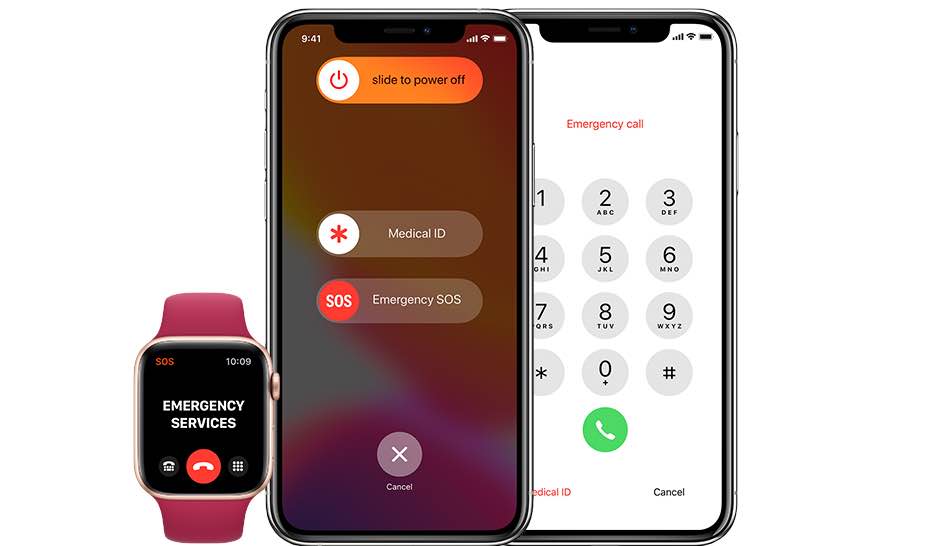
Con iOS 13.5 e watchOS 6.2.5 e successivi, il vostro iPhone e Apple Watch possono condividere automaticamente le informazioni di Medical ID quando si effettua una chiamata di emergenza. L’accesso di emergenza ai dati Medical ID consente ai primi soccorritori di fornire una migliore assistenza non sprecando tempo per ottenere informazioni cruciali come le allergie e il gruppo sanguigno. Seguiteci mentre vi mostriamo come impostare un iPhone e Apple Watch per condividere automaticamente le informazioni di Medical ID durante le chiamate di emergenza.
iOS 13.5 migliora la condivisione dell’ID medico
Questa fantastica funzione SOS di emergenza invia automaticamente le informazioni del vostro profilo Medical ID al dispatcher che risponde alla vostra chiamata. Questa utile funzionalità è stata implementata negli aggiornamenti del software iOS 13.5 e watchOS 6.2.5 che saranno presto rilasciati al pubblico.
TUTORIALE: Come creare il proprio profilo di identificazione medica
Come abbiamo detto, permette al vostro iPhone o Apple Watch di condividere automaticamente le informazioni di identificazione medica come allergie, lingua e condizioni mediche con i medici che rispondono a una chiamata d’emergenza, il che può accelerare il processo di ottenere le cure di cui avete bisogno.
Segui il nostro tutorial passo dopo passo per imparare a configurare il tuo iPhone e Apple Watch per condividere automaticamente le informazioni di Medical ID durante le chiamate di emergenza.
Come condividere l’ID medico durante le chiamate al 911
Seguire la procedura seguente per configurare il vostro iPhone e Apple Watch in modo che condividano automaticamente le informazioni importanti per l’identificazione medica durante una chiamata di emergenza:
- Aprire l’applicazione Salute sul vostro iPhone con iOS 13.5 o successivo.
- Tocca l’immagine del tuo profilo del conto nell’angolo in alto a destra dell’applicazione.
- Ora toccare l’opzione Medical ID .
- Far scorrere l’interruttore Share During Emergency Call sulla posizione ON per attivare la funzione.
Ora, quando chiamate o inviate un SMS ai servizi di emergenza della vostra zona, il vostro iPhone o Apple Watch condividerà automaticamente con Apple sia la vostra posizione che le informazioni crittografate dell’ID medico. Se non funziona, assicurati che i servizi di localizzazione sul tuo iPhone siano abilitati per l’opzione Emgergency Calls & SOS in Impostazioni → Privacy → Servizi di localizzazione → Servizi di sistema .
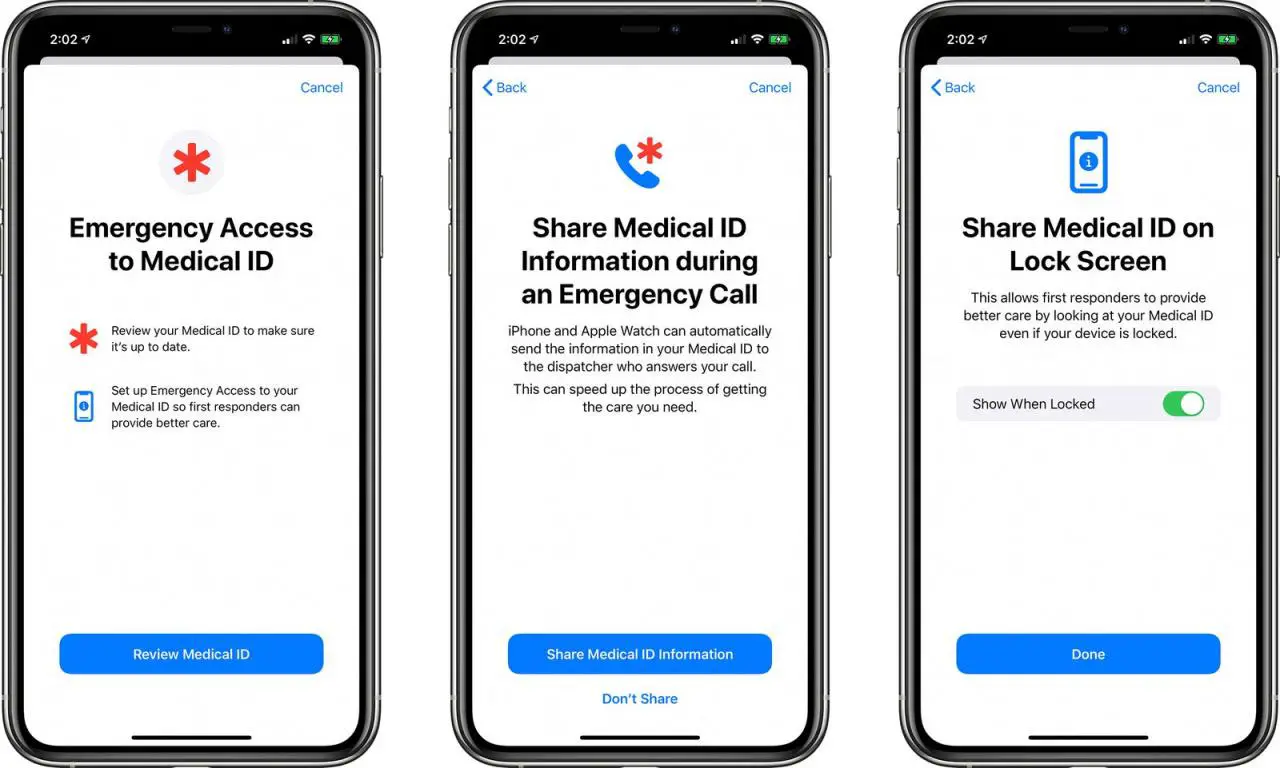
Questa funzione opzionale può essere configurata anche aprendo l’applicazione Salute per la prima volta dopo l’aggiornamento a iOS 13.5 o toccando Impostazioni → Salute → ID medico → Modifica .
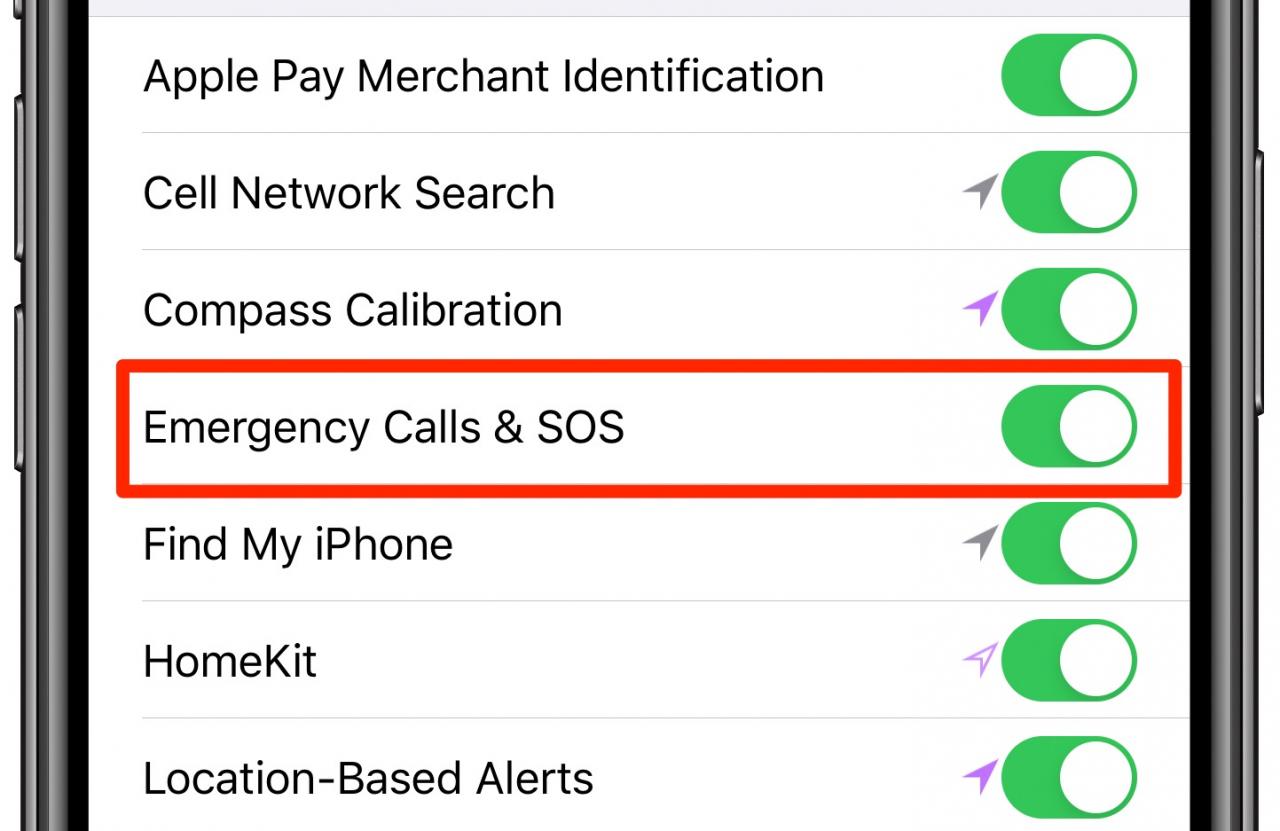
Questo deve essere abilitato affinché la funzione funzioni
Quando condividete la posizione con le autorità sanitarie, riceverete un promemoria per fermarvi ogni quattro ore per 24 ore. È anche possibile interrompere la condivisione automatica della posizione con i primi soccorritori in qualsiasi momento toccando la barra di stato di iOS, quindi scegliere Stop Sharing Emergency Location .
Creare il vostro Medical ID
Se non l’avete già fatto, dovreste creare subito il vostro profilo di identificazione medica.
È possibile impostare un profilo ID medico nell’applicazione Salute dell’iPhone: toccare la foto del profilo nell’angolo in alto a destra, quindi premere ID medico sotto Dettagli medici . Ora tocca il pulsante Modifica nell’angolo in alto a destra per inserire informazioni come la data di nascita, le allergie e il gruppo sanguigno.
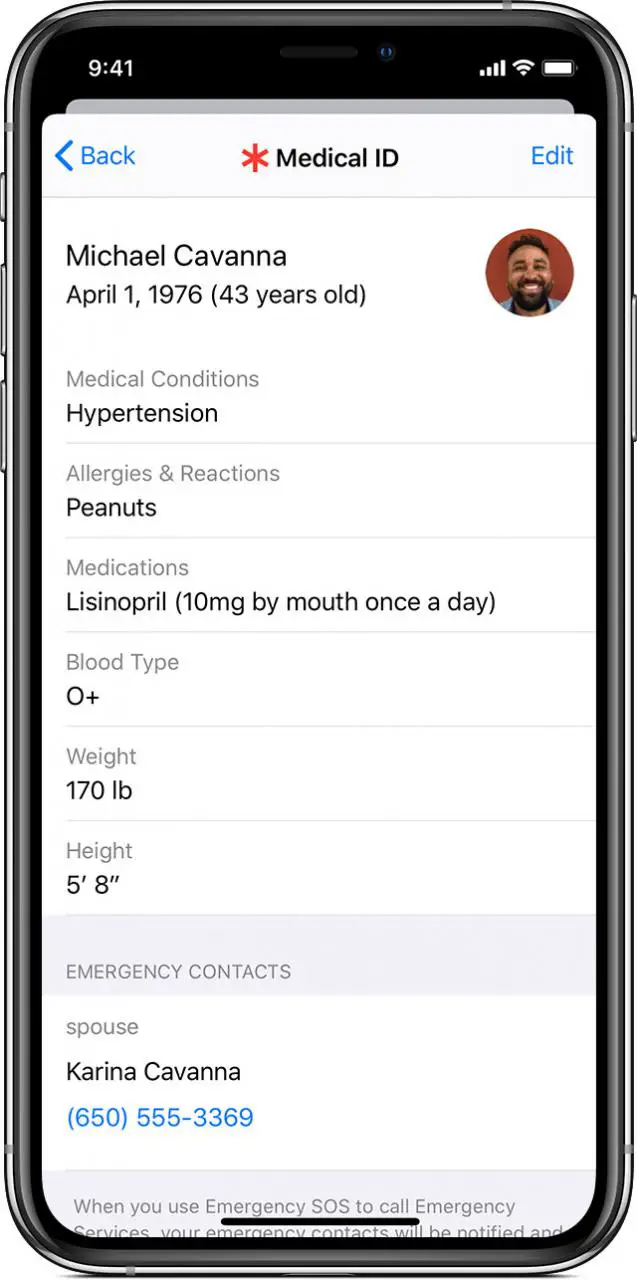
Si consiglia vivamente di attivare anche Show When Locked in modo che le persone che vogliono aiutare siano in grado di accedere alle informazioni mediche critiche dalla schermata Lock, senza bisogno del codice di accesso. E non dimenticare di aggiornare la sezione Contatti di emergenza con le persone rilevanti in modo che i primi soccorritori sappiano chi contattare in caso di emergenza.

Voi, o chiunque altro, potete accedere alle informazioni dell’ID medico di underling dalla schermata di blocco toccando Emergenza quando il telefono è bloccato, poi ID medico . Sul vostro Apple Watch, tenete premuto il tasto laterale e trascinate il cursore Medical ID a destra per accedere alle informazioni rilevanti.
Informazioni sui dati di emergenza migliorati
Se vi state chiedendo perché l’accesso di emergenza ai dati Medical ID richiede l’accesso al luogo, è perché la funzione ha bisogno della vostra attuale posizione geografica per inoltrare le informazioni Medical ID criptate a un partner locale per la consegna ai servizi di emergenza della vostra zona.
TUTORIALE: Come iscriversi come donatore di organi in Apple Health
Apple avverte che la condivisione automatica delle informazioni di identificazione medica durante le chiamate di emergenza funziona solo se nella vostra zona sono disponibili servizi Enhanced Emergency Data.Enhanced Emergency Data utilizza la tecnologia Apple Hybridized Emergency Location, che ha debuttato in iOS 11.3, per l’invio di dati di localizzazione ad alta integrità ai centri 911 quando si effettuano chiamate di emergenza.
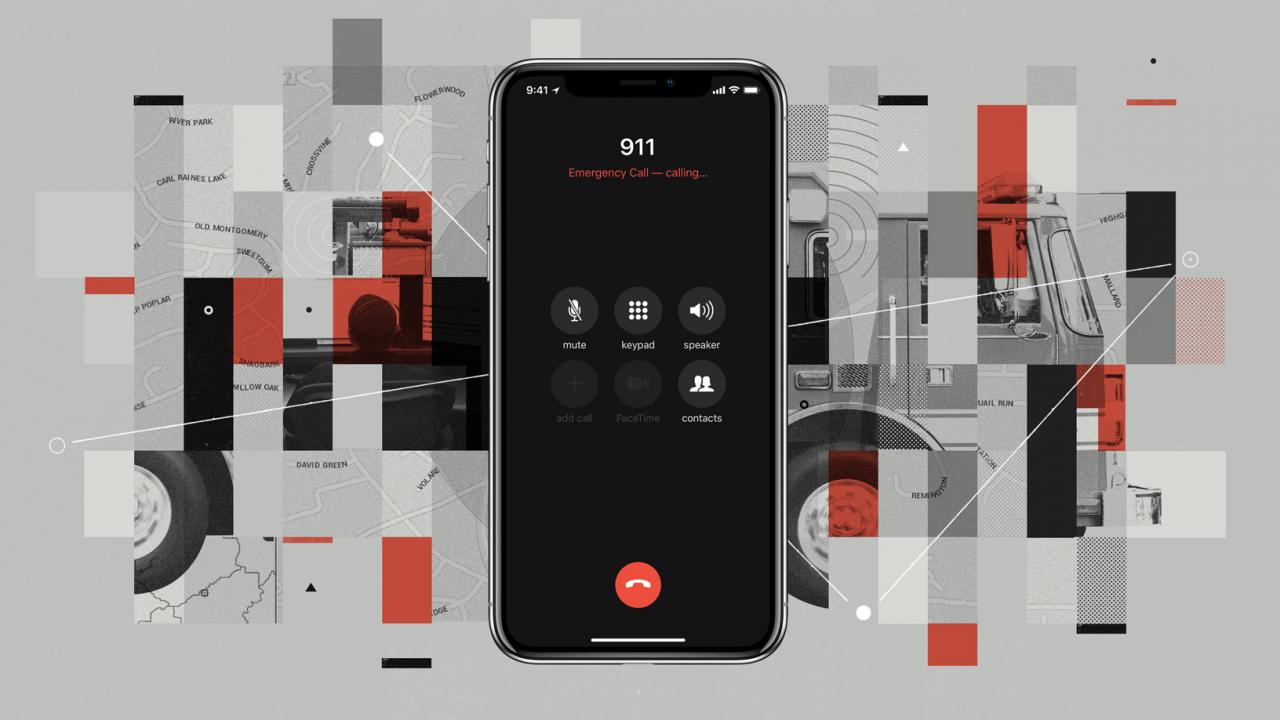
In altre parole, Enhanced Emergency Data è stato progettato in modo che i primi soccorritori e le autorità sanitarie possano individuare la vostra esatta posizione in caso di emergenza. Al momento della stesura del presente documento, Enhanced Emergency Data era limitato ai vettori e ai primi soccorritori negli Stati Uniti.
E per i clienti in Europa, l’aggiornamento di iOS 11.3 ha introdotto il supporto per Advanced Mobile Location, che funziona in modo simile, inviando automaticamente una posizione geografica precisa quando si effettua una chiamata ai servizi di emergenza all’interno dell’Unione Europea.
Hai bisogno di aiuto? Chiedete a TuttoTutorial!
Se ti piace questo tutorial, passalo ai tuoi amici e lascia un commento qui sotto.
Sei rimasto incastrato? Non sai come fare certe cose sul tuo dispositivo Apple? Fatecelo sapere tramite [email protected] e un futuro tutorial potrebbe fornire una soluzione.
Inviare i propri suggerimenti tramite [email protected].
.
